ps转换点工具怎么用?
1、第一步,双击打开ps软件。

2、第二步,执行命令“文件-新建”,尺寸设置成1000*1000,颜色白色。
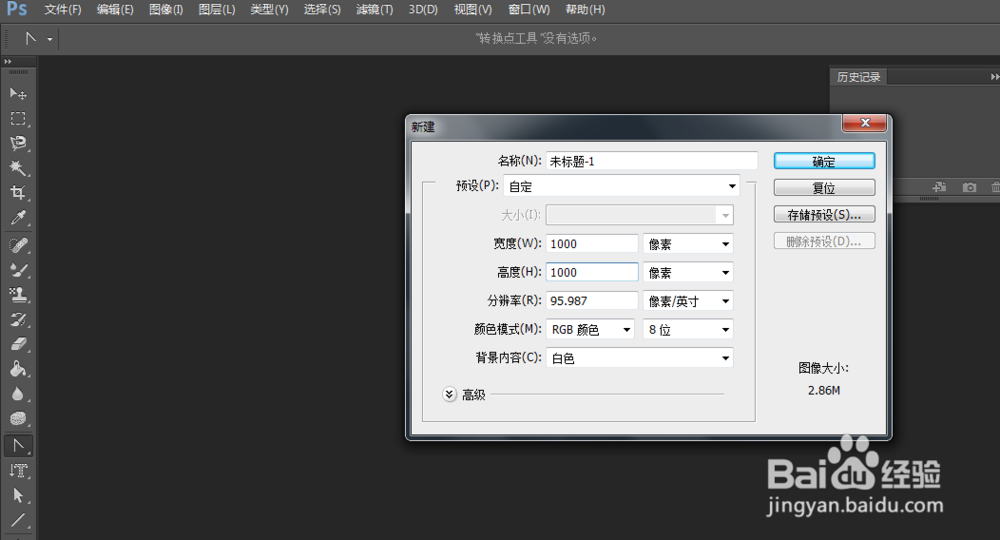
3、第三步,这样我们就建好了。然后开始介绍转换点工具的用法。

4、第四步,将鼠标移到左侧任务栏,然后,我们选中钢笔工具一栏,在白色背景下建立一个三角形路径。

5、第五步,然后再将鼠标移到左侧任务栏,选择转换点工具。

6、第六步,利用转换点工具在路径上点击拉动操作,调到自己喜欢的样式。
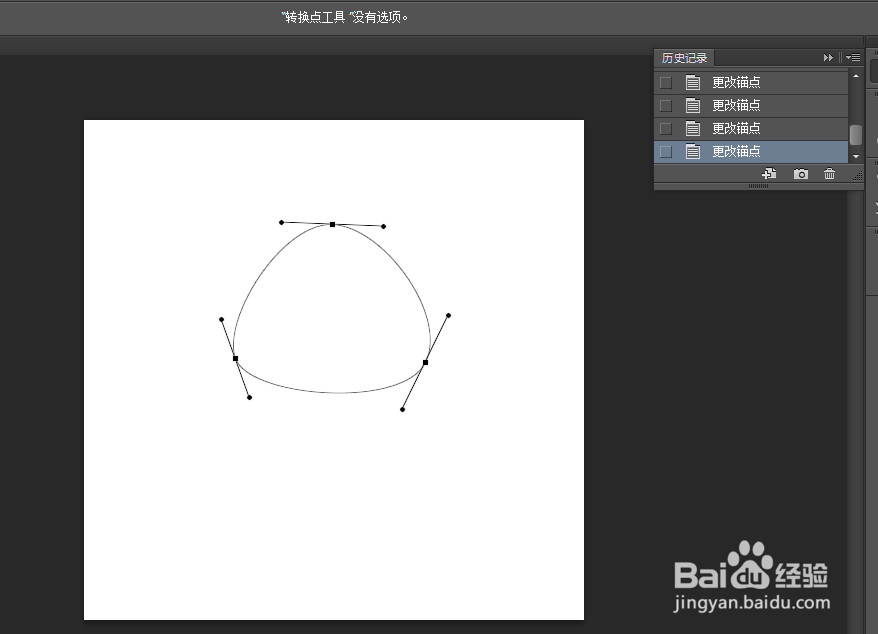
7、第七步,如何取消操作,我们还原历史记录。

声明:本网站引用、摘录或转载内容仅供网站访问者交流或参考,不代表本站立场,如存在版权或非法内容,请联系站长删除,联系邮箱:site.kefu@qq.com。
阅读量:190
阅读量:157
阅读量:171
阅读量:100
阅读量:23